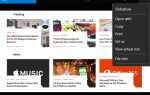Содержание
Беспроводной обмен данными — это одна из тех вещей, которые нам уже нравятся, но не обязательно так, как нам бы хотелось. Например, общий доступ к файлам и папкам Windows в домашней сети
так что данные могут быть легко доступны со второго устройства, это относительно просто, но отправка данных напрямую с одного устройства на другое — нет.
Электронная почта является опцией, как и NFC, но не многие компьютеры поддерживают последний, который в настоящее время имеет тенденцию ограничиваться карманными устройствами.
Два варианта встроены в Windows, но оба могут быть изначально сложны в использовании. Однако, как только вы узнаете о них и о том, как их можно использовать, в большинстве случаев можно будет вызывать WiFi Direct и Bluetooth.
После этого это действительно тот случай, когда вы решаете, что лучше всего подходит для ваших требований к передаче файлов.
Передача файла с Bluetooth в Windows 8.1
Перед отправкой файла на него необходимо убедиться, что ваш компьютер подключен к подходящему устройству Bluetooth (смартфон — возможно, Android, iPhone / iPad, другой компьютер и т. Д.). Методология для этого в значительной степени одинакова для всех устройств и требует обеспечения того, чтобы оба были установлены в «обнаруживаемые», поиска одного с другим, а затем подтверждения того, что код идентичен на каждом устройстве; объяснение того, как передача файлов достигается с помощью Android
был опубликован ранее на MakeUseOf.
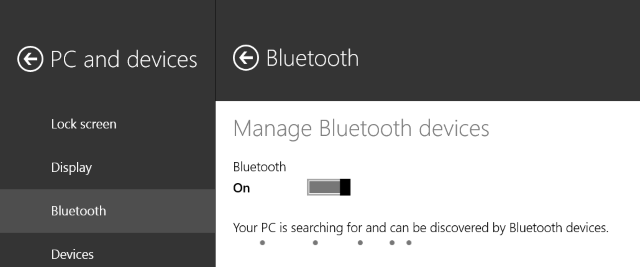
Если вы не уверены, где можно найти Bluetooth на компьютере с Windows 8, откройте Чары меню (базовый жест, описанный в нашем руководстве по жестам и ярлыкам Windows 8)
), затем Настройки> Изменить настройки ПК> ПК и устройства> Устройства. В Windows 8.1 вместо устройств откройте Блютуз.
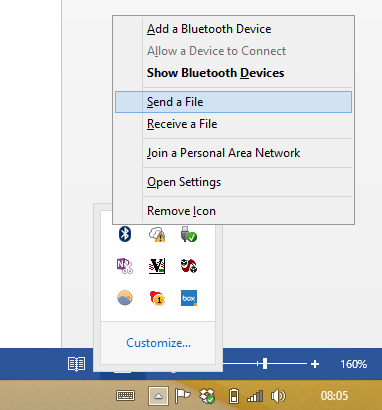
При включенном Bluetooth и сопряженных устройствах переключитесь на рабочий стол Windows и найдите значок Bluetooth в области уведомлений / области уведомлений. Щелкните левой кнопкой мыши и выберите Отправить файл; Вам будет предложено выбрать целевое устройство, а затем найдите файл. После отправки устройство, получающее ваш файл данных, попросит вас подтвердить, что вы хотите сохранить данные.
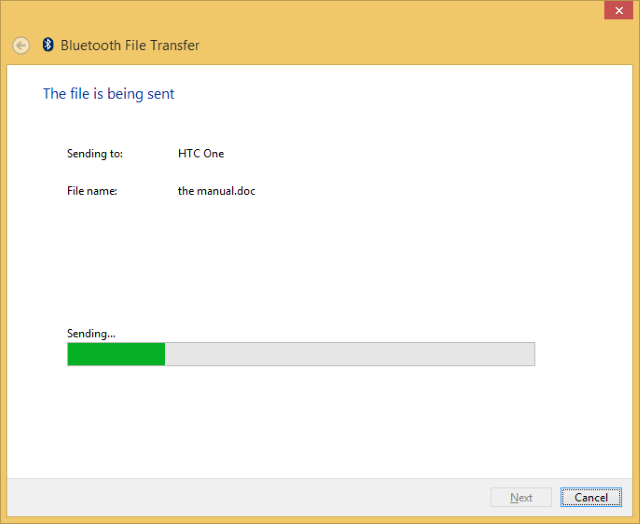
Когда он закончится, все готово!
Представляем WiFi Direct
Вы можете думать о Wi-Fi Direct, как о Bluetooth через WiFi. То есть, он имеет те же функции «обнаружения и отправки», что и Bluetooth, но данные отправляются с использованием беспроводной сети, что обеспечивает большую скорость передачи файлов.
Bluetooth существует с 1994 года, и хотя он полезен для передачи звука и подключения устройств (таких как игровые контроллеры)
) это не идеально для передачи больших файлов. Эта проблема решена в WiFi Direct.
На этом этапе, однако, существует проблема с WiFi Direct, которая может ограничить ваше использование; к сожалению, кажется, есть некоторая разница в том, как это реализовано на разных устройствах. Как таковая, она не так универсальна, как Bluetooth, но если у вас все получится, то это очень полезная функция для передачи данных между Windows 8.1 и другим подходящим оборудованием.
Передача данных с помощью WiFi Direct в Windows 8.1
Использование WiFi Direct для отправки файла более или менее просто, чем использование Bluetooth, вам будет приятно узнать. Однако сначала вам необходимо убедиться, что ваше устройство поддерживает WiFi Direct. Вы можете сделать это, нажав WIN + R,, входящий CMD открыть командную строку (которую вы, вероятно, должны использовать больше, чем вы
) затем входя ipconfig / all. Если Wi-Fi Direct доступен, вы должны увидеть запись, помеченную следующим образом:
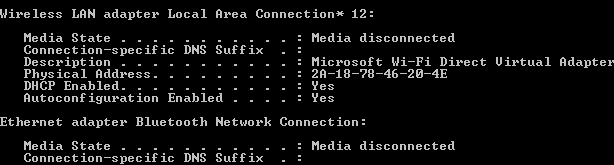
Обратите внимание, что из-за относительной незрелости протокола передача файлов по WiFi Direct не может быть завершена без стороннего приложения. Пара доступна для Windows 8.1, но вы, вероятно, захотите начать с бесплатного варианта …
Feem предлагает современные и настольные приложения, а также приложения для Android, iOS и Windows Phone 8, а ссылки на различные магазины приложений можно найти по адресу http://www.tryfeem.com/en/download.html.
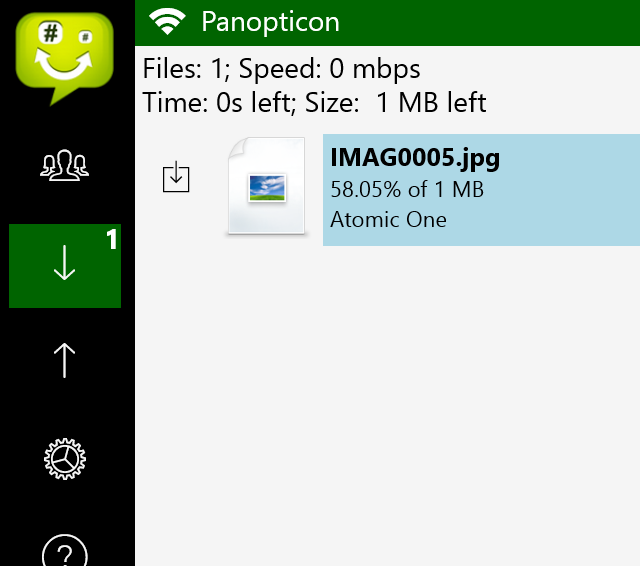
Подключив компьютер под управлением Windows 8.1 к беспроводной сети и подключив устройство, на которое вы собираетесь отправлять данные, запустите приложение Feem на обоих. Вы должны увидеть название вашей сети со списком устройств с назначенными именами по умолчанию (их можно редактировать). Также может потребоваться указать папку, в которую следует сохранять загружаемые файлы (данные, отправленные на ваше устройство); эту опцию можно найти на экране настроек.
Чтобы отправить файл, нажмите или коснитесь кнопки обзора — поле со стрелкой вправо внутри. После этого вы сможете просматривать файлы, выбрать один для отправки и нажать Хорошо начать. Через несколько секунд данные должны были поступить на ваше второе устройство! Ниже вы можете увидеть, как выглядит приложение для Android.
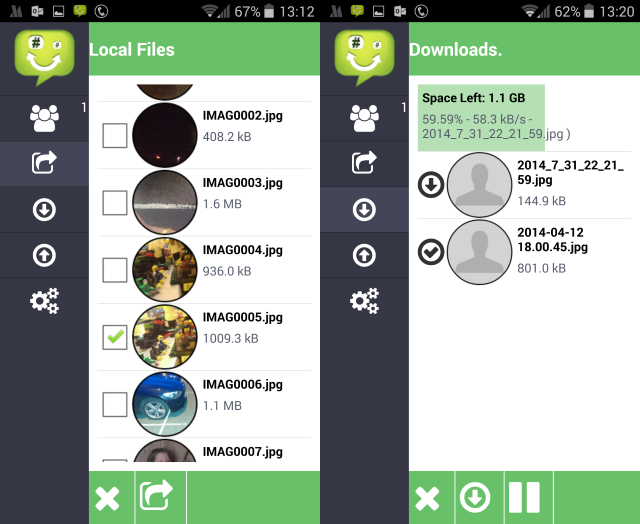
Скорость передачи данных: что лучше?
Вы, вероятно, заметите, когда попробуете эти два метода, что WiFi Direct значительно быстрее, чем Bluetooth. Действительно, недавние тесты показали, что Bluetooth по сравнению с черепахой подобен. Хотя WiFi Direct не быстрее, чем любая передача данных по кабелю (например, USB 2.0 или USB 3.0), он, безусловно, способен передавать файл объемом 1,5 ГБ за 10 минут; В отличие от Bluetooth, для передачи тех же данных требуется почти 125 минут.
Несмотря на впечатляющую скорость, нам интересно, действительно ли WiFi Direct так же удобен в использовании, как Bluetooth. Как вы думаете? Вы использовали в Windows 8.1? Вас не устраивает необходимость в дополнительном программном обеспечении? Возможно, вы перенесли данные со своего устройства Android или другого оборудования?
Дайте нам знать, что вы думаете, даже если вы предпочитаете Bluetooth!